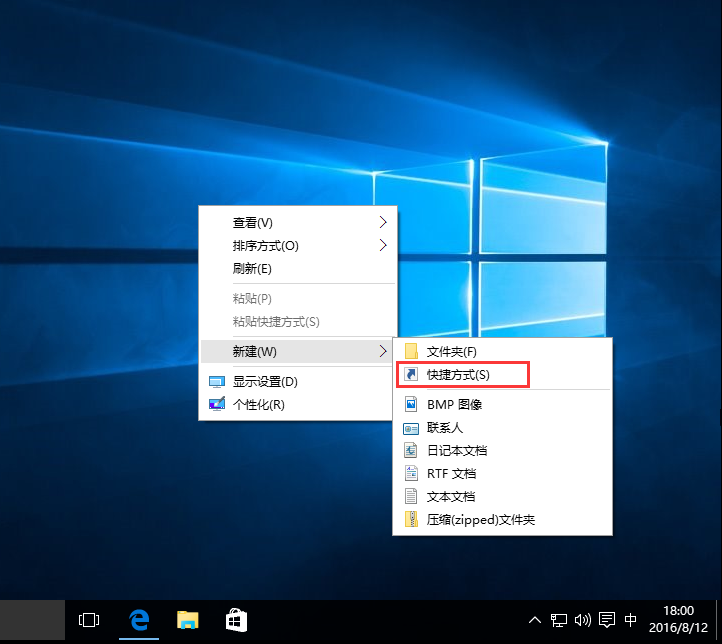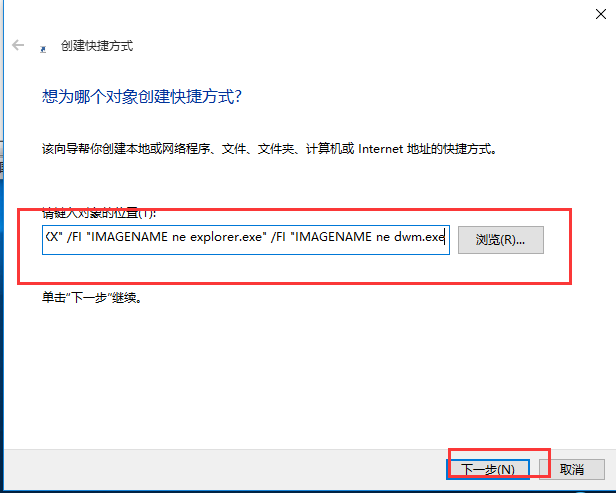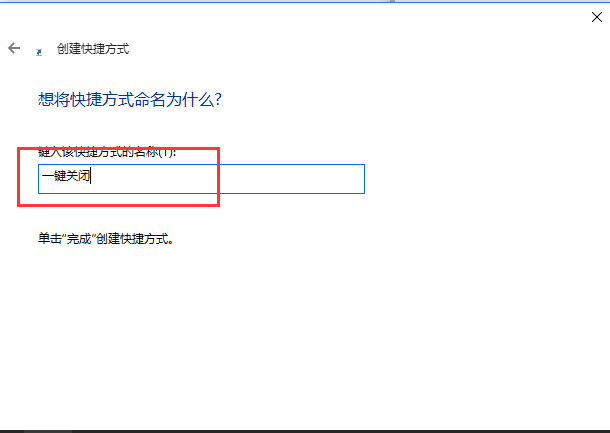Win10专业版如何一键关闭所有程序?Win10系统一键关闭所有程序的方法 |
您所在的位置:网站首页 › window关闭所有程序快捷键 › Win10专业版如何一键关闭所有程序?Win10系统一键关闭所有程序的方法 |
Win10专业版如何一键关闭所有程序?Win10系统一键关闭所有程序的方法
|
当前位置:系统之家 > 系统教程 > Win10系统一键关闭所有程序的方法
Win10专业版如何一键关闭所有程序?Win10系统一键关闭所有程序的方法
时间:2021-01-13 16:35:41 作者:raomin 来源:系统之家 1. 扫描二维码随时看资讯 2. 请使用手机浏览器访问: https://m.xitongzhijia.net/xtjc/20210113/200200.html 手机查看 评论 反馈  网盘下载
风林火山 GHOST WIN10 64位安装通用版 V2021.01
网盘下载
风林火山 GHOST WIN10 64位安装通用版 V2021.01
大小:4.57 GB类别:Windows 10系统 Win10专业版如何一键关闭所有程序?有时候在使用电脑后看到打开了一大堆程序文件,觉得一个个去关很麻烦,这时候我们就可以设置一键关闭所有程序,为大家节省更多的时间,那么具体操作是怎么样的呢?下面就和小编一起来看看Win10专业版一键关闭所有程序方法吧! Win10专业版一键关闭所有程序方法 1、在桌面右键点击新建-选择快捷方式;
2、接着在请键入对象的位置输入taskkill /F /FI “USERNAME eq XXX” /FI “IMAGENAME ne explorer.exe” /FI “IMAGENAME ne dwm.exe” (这里的XXX表示当前的用户名),点击下一步‘’;
3、然后键入该快捷方式的名称,进行命名点击完成既可。
以上就是小编为大家带来Win10系统一键关闭所有程序方法介绍,了解更多资讯,请关注系统之家官网! 标签 Win10系统如何开启Win10专业版系统远程桌面协功能? 下一篇 > Win10电脑桌面图标闪烁不停怎么办? 相关教程 新买的电脑装什么系统好-好用的Windows系统版... 老电脑装Win10哪个版本比较好-适合老电脑安装... Win10系统哪个好-最干净的Win10系统推荐 办公电脑装Win10什么版本的好-Windows10办公... 2024装哪个系统最好-2024最好的Win10系统推荐 大学生电脑用什么系统比较好-适合大学生使用... 2024年Win10哪个版本最稳定兼容性最好? 如何选择最适合自己的Win10版本 最新系统下载-2024最好用的Win10电脑系统下载 Win10双系统怎么设置默认系统
电脑C盘内存满了怎么清理内存?七种方法轻松搞定! 
Win10打印机共享0x0000709怎么解决?打印机操作无法完成错误0x0000709解决方法 
Win10 ltsc是什么版本?Win10 Ltsc版和普通版有什么区别? 
Wechat Files文件夹可以删除吗?Wechat Files文件夹怎么删除? 发表评论共0条  没有更多评论了
没有更多评论了
评论就这些咯,让大家也知道你的独特见解 立即评论以上留言仅代表用户个人观点,不代表系统之家立场 |
【本文地址】
今日新闻 |
推荐新闻 |